Heeft deze informatie u geholpen?
Hoe kunnen we dit artikel nog verbeteren?
Monitoren
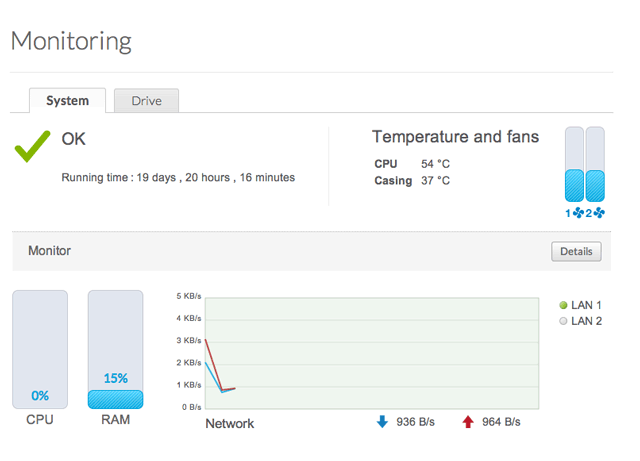
Monitoren biedt een overzicht van de hardware van de NAS en de gezondheid van zijn componenten.
Tabblad Systeem
Opmerking: uw NAS OS-apparaat bevat mogelijk niet alle onderstaande functies.
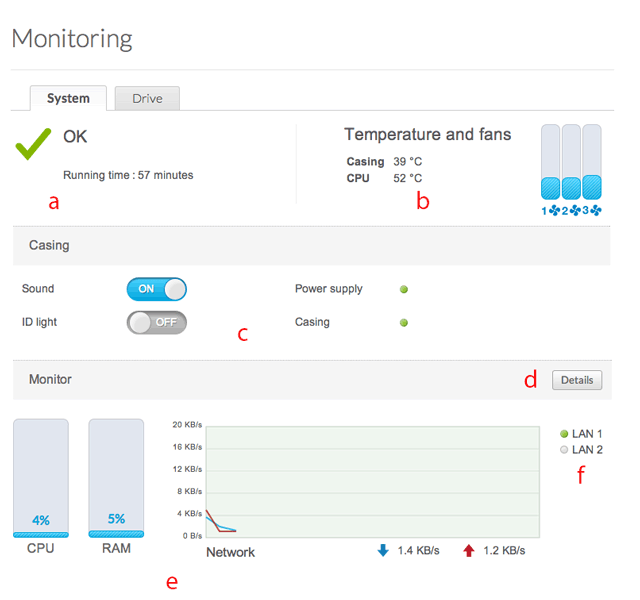
- a: Een groen vinkje geeft aan dat uw hardware werkt en dat er geen problemen zijn. Een rode "X" maakt u attent op potentiële problemen met de hardware. Het gaat vergezeld van een foutmelding, bijv. dat het apparaat de kritieke temperatuur heeft bereikt (zie onderstaande opmerking). De werkduur geeft het aantal achtereenvolgende bedrijfsuren en -minuten aan. De klok herstart iedere keer wanneer het apparaat wordt ingeschakeld, opnieuw wordt opgestart of wakker wordt uit de diepe slaapstand.
- b: De temperatuur van de CPU van het apparaat en de behuizing, alsook de lijngrafieken die de gemiddelde snelheid van de in het apparaat ingebouwde ventilatoren meten. Het hoogste punt op de lijngrafiek is de hoogste snelheid van de ventilator.
- c: (Alleen bij de 8-bay Rackmount NAS) Groene lampjes naast de Stroomtoevoer en Behuizing geven aan dat beide functioneren zoals verwacht. Wanneer fouten worden gedetecteerd, gaan rode lampjes branden.
- Geluid: Klik op de schuifknop om het geluidsalarm uit te schakelen. De NAS zal geen geluidsmelding geven, zelfs niet wanneer er een fout wordt gedetecteerd.
- Id-lampje: klik op de schuifknop om het id-ledlampje in te schakelen. De id-ledlampjes aan de voor- en achterkant van de NAS zullen oranje kleuren en het geluidsalarm gaat af. Controleer de knop voor geluiddemping wanneer het alarm niet hoorbaar is.
- d: Kies Details om de uitgebreide grafieken voor de CPU, RAM en netwerkmeters te bekijken. Selecteer het uitvouwmenu om de prestaties van elke LAN-poort te bekijken.
- e: Bekijk de prestatiemeters voor de CPU, RAM en het Netwerk.
- a: Een groene cirkel naast het LAN betekent dat dit met het netwerk is verbonden. Een grijze cirkel betekent dat het LAN niet met het netwerk is verbonden.
Temperatuur en ventilatoren
- Temperatuurfout: controleer de plaatsing van uw NAS om te verifiëren dat het geen abnormale hoeveelheid warmte ontvangt uit externe bronnen (bijv. zon door een raam, een warmtekanaal, de uitlaat van andere elektronische apparatuur e.d.). Als het probleem aanhoudt, raadpleeg dan Hulp krijgen, voor de koppelingen die u in contact brengen met de klantondersteuning.
- Ventilatorfout: controleer de prestatiegrafiek van de ventilatoren om vast te stellen of de ventilatoren te snel of helemaal niet draaien. Wanneer het apparaat ook oververhit is, volgt u de hierboven beschreven aanwijzingen voor een temperatuurfout. Als het probleem aanhoudt, raadpleeg dan Hulp krijgen, voor koppelingen die u in contact brengen met de klantenondersteuning.
- Schijffout: selecteer het tabblad Schijf om de status van de NAS-schijven te controleren. Zie het tabblad Schijf voor instructies voor het uitvoeren van tests op de schijven.
Tabblad schijf
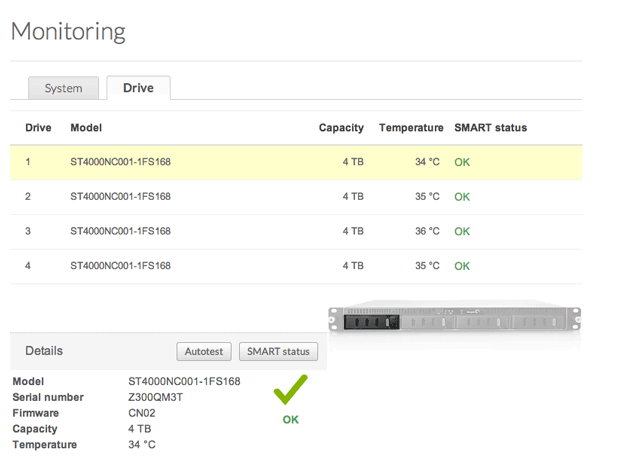
SMART betekent Self-Monitoring, Analysis and Reporting Technology. De SMART-status mag alleen worden gebruikt voor informatieve doeleinden, in het bijzonder wanneer het de diagnosestelling van harde schijven betreft.
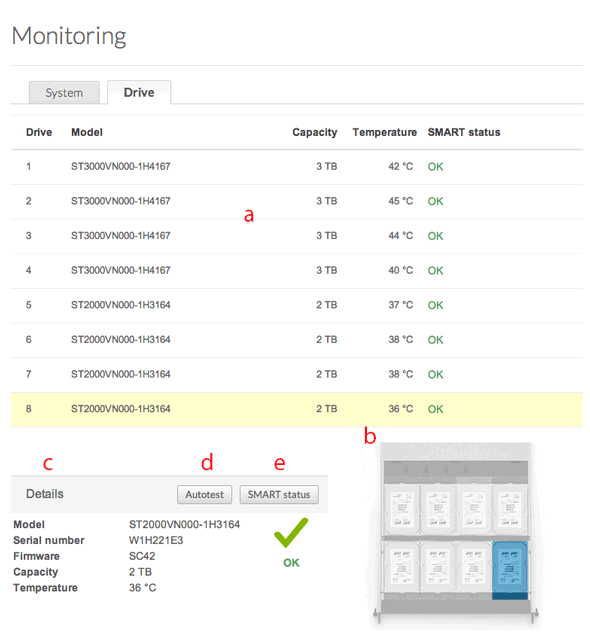
- a: Bekijk de basisinformatie voor iedere schijf binnen de behuizing, waaronder het modelnummer, de capaciteit, temperatuur en SMART-status.
- Acceptabele waarden voor de Temperatuur kunnen verschillen, afhankelijk van het merk en model van de harde schijf.
- De SMART-status informeert u wanneer de schijf fouten aangeeft of ondervindt. Voer bij een schijffout een SMART-test uit door de knop Autotest te selecteren.
- b: Op de dynamische foto van uw NAS-schijven zal in het schijfvenster de geselecteerde schijf worden gemarkeerd.
- c: Zie specifieke gegevens van de geselecteerde harde schijf in het schijfvenster. Voer bij een schijffout een SMART-test uit door de knop Autotest te selecteren.
- d: Selecteer een harde schijf in het schijfvenster en kies Autotest om de SMART-status vast te stellen.
- e: Kies SMART-status om de gegevens van de geselecteerde schijf te bekijken.